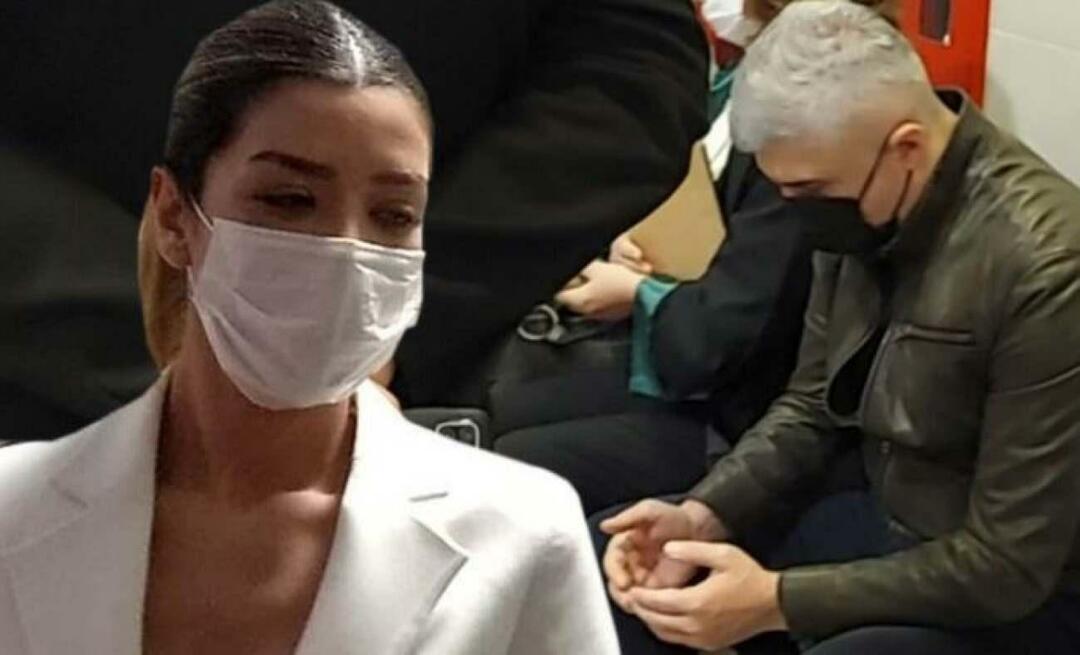Come cancellare il dizionario Swype su un telefono Android
Mobile Tastiera Androide / / March 19, 2020
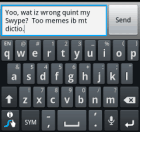 Hai mai sbagliato a scrivere una parola per errore durante l'immissione manuale delle lettere sulla tastiera Swype? In tal caso, sei come il 99,9% del resto di noi che lo utilizza. Quando scrivi una parola, questa verrà aggiunta al dizionario di Swype. Questo viene fatto in modo che la parola possa essere "Swyped" in un secondo momento. Tuttavia, Swype non conosce la differenza tra le parole inserite intenzionalmente e i refusi. Per risolvere questo problema, dobbiamo cancellare il dizionario.
Hai mai sbagliato a scrivere una parola per errore durante l'immissione manuale delle lettere sulla tastiera Swype? In tal caso, sei come il 99,9% del resto di noi che lo utilizza. Quando scrivi una parola, questa verrà aggiunta al dizionario di Swype. Questo viene fatto in modo che la parola possa essere "Swyped" in un secondo momento. Tuttavia, Swype non conosce la differenza tra le parole inserite intenzionalmente e i refusi. Per risolvere questo problema, dobbiamo cancellare il dizionario.
Passo 1
In primo luogo, dobbiamo andare nel impostazioni applicazione. È possibile avviare questo sia App Drawer o da urgente il pulsante menu all'esterno del telefono.
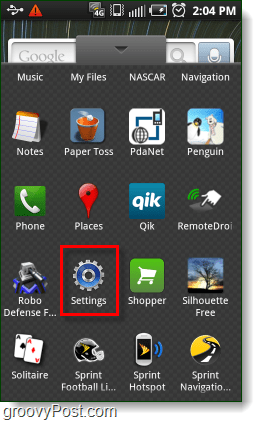

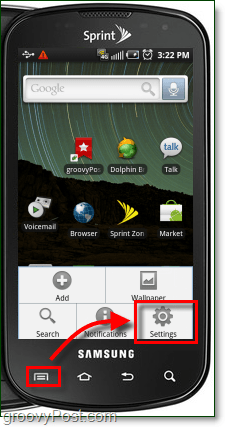
Passo 2
Una volta nelle impostazioni, RubinettoApplicazioni.
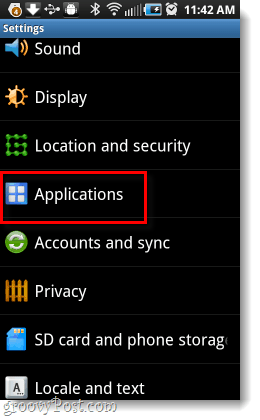
Passaggio 3
Rubinetto Gestire applicazioni.
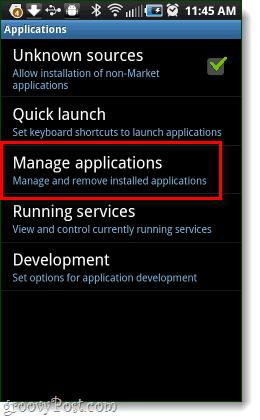
Passaggio 4
Ora vedrai un elenco di applicazioni. Nella parte superiore dell'elenco, RubinettoTutti. Adesso Scorri verso il basso l'elenco delle applicazioni e RubinettoSwype.
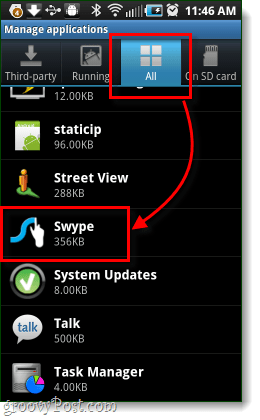
Passaggio 5
Rubinetto il Cancella i dati pulsante e quindi Rubinetto ok nella finestra di conferma Elimina che si apre.
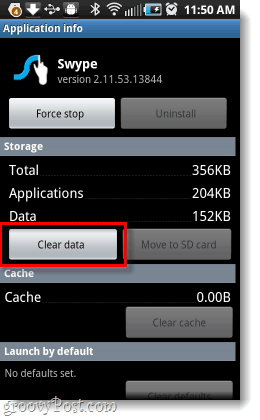

Fatto!
Ora il tuo dizionario Swype dovrebbe essere ripristinato a quello che era quando lo hai installato. Tutte le parole personalizzate che hai inserito, intenzionalmente o per errore, dovrebbero ora essere cancellate.